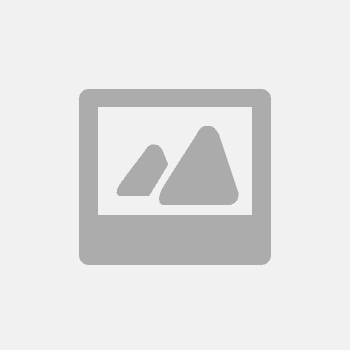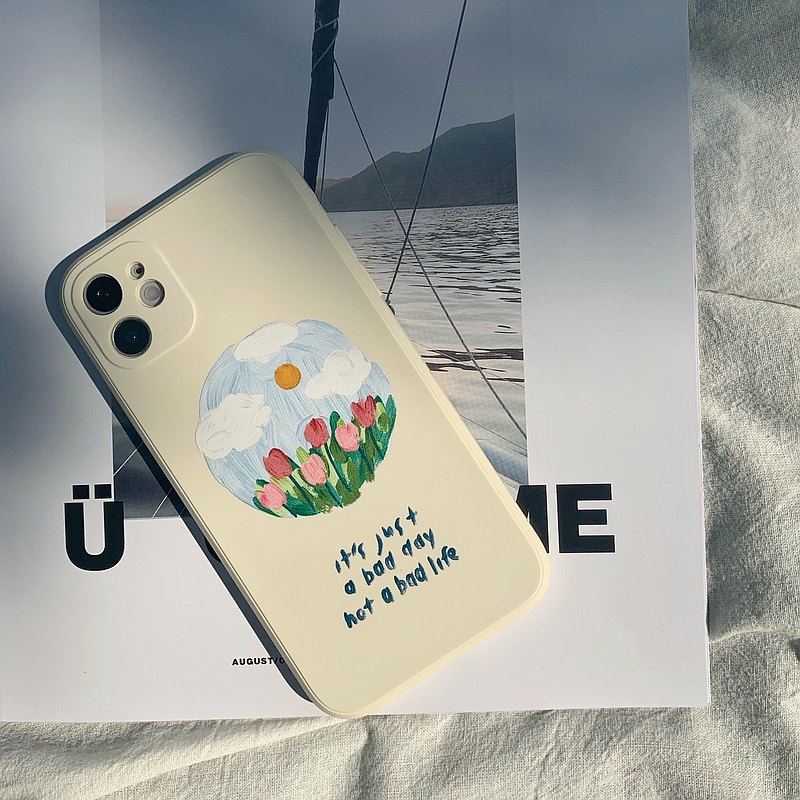トレンドキャッチはツイッター派
使いこなすために知りたい4機能を解説!

今回は今使っているツイッターをさらに使いこなすために知っておきたい、
・リスト
・トピック
・ブックマーク
・モーメント
の4つの機能についてご紹介します。
これを見たらさらにツイッターを上手に使いこなすことができるかも?
よく聞く「リスト」って何?
アカウントをまとめる機能のこと

まず最初は「リスト」について。
ツイッターを使っている中でよく耳にする単語の一つかと思いますが、実態を知らない方もいらっしゃるのでは?
リストは複数のアカウントをまとめる機能のことを指しています。
自分で作ることもできれば他のユーザーが作成したリストをフォローすることも可能なんです。
リストとは、複数のTwitterアカウントをまとめて管理できる機能です。独自のリストを作ったり、他のユーザーが作ったリストをフォローしたりできます。リストタイムラインには、リストに登録されたアカウントのツイートのみが表示されます。
出典 help.twitter.com
自分でリストを作る場合は?(iPhone版)

iPhoneから自分でリストを作る場合は、3本線のボタンをタップ→「リスト」をタップします。
右下の「新しいリストを作成アイコン」をタップし、名前と説明文を入力します。
公開か非公開か、そして背景画面も選ぶことが可能です。
追加したいユーザーを選択し、最後に完了を押せばリストが作成されます。
作った後は編集と削除も自由にできます。
別のユーザーのリストをフォローする
別のユーザーが作ったリストをフォローするには、そのユーザーのプロフィール画面を開き、右上にある「…」をタップ。
リストを作っている場合は表示がされているので気になったものをフォローできる仕組みです。
例えば、共通の趣味を持ったフォロワーさんが気になるアカウントをまとめてくれていたなんてこともあるかも。
また、アプリのタイムライン(iPhoneとAndroid)に「新しいリストを見つける」表示がされる場合もあるのでそちらもチェックしてみると面白そう。
どんなことに使う?
リストの作り方や他のユーザーのリストをフォローするやり方を知ったら、どんなことに使おうか考えてしまいますよね。
普段見ているタイムラインよりも情報収集のしやすさがUPすると思うので、趣味や気になることなどに特化したリストを作成してみるのも手かもしれません。
2019年に登場した「トピック」とは?
興味のあるカテゴリをフォローしてみよう

続いてご紹介するのは「トピック」について。
2019年から登場した比較的新しいものです。
トピックはフォローをすることで自分に関連のあるツイートやイベントなどを表示してくれる機能のことを指します。
興味にあったものをカスタマイズしてくれるってなんだか嬉しいかも。
ホームタイムラインや検索結果に表示される案内メッセージまたはプロフィールメニューから、さまざまなトピックをフォローできます。トピックをフォローするだけでTwitter体験がカスタマイズされ、自分に関連のあるツイート、イベント、広告が表示されるようになります。
出典 help.twitter.com
ほぼ毎週トピックが追加される!
トピックはすでにあるもの以外にもほぼ毎週追加されているのだとか。
追加される基準は様々ですが、会話におけるツイート数や一過性のないものなどで判断されているそう。
今は無くてももしかしたらあなたの気になっているトピックがプラスされる日も来るかも…!?
例えば…メイクでバズっているものをチェック
ファッション・ビューティーの美容カテゴリの中に入っている「メイク」トピック。
メイクトピックをフォローすることで、いち早くバズりコスメを知ることができたり、使用感のレポを見ることができるかも。
お気に入りのアイテムが見つかるきっかけに繋がる出合いがある予感がします。
その他にも…レシピを検索してみる?
食べ物の料理カテゴリに入っている「レシピ」トピック。
皆さんも一度は「この組み合わせた料理、最高…!」みたいなツイートを見かけたことがあるのでは?
今まで試したことがなかったような料理のレシピをトピックから見つけることができるかも。
ちなみにこちらはツイッターでも話題になった、マヨチーズカレーパン。
ボリューミーな組み合わせはやみつきになる予感です…!
※アレルギーのある方はご注意ください
材 料(1人分)
出典 hb.afl.rakuten.co.jp
カレーパン一個
マヨネーズ大さじ1
スライスチーズ一枚
他にも知りたい①ブックマーク
流れがちないいねやRTよりも保存したいものを
他にも知っておきたい機能を2つご紹介。
まずは「ブックマーク」から。
この機能はツイートごと保存することができるもの。
いいねやRTは手軽にぽちぽちできるため、比較的流れやすく後から見返すのが結構大変な経験をしたことがある方もこれを使えばお悩みが軽減されるかも。
ワンタップで簡単保存、プロフィールから確認◎
ブックマークで保存するのはとっても簡単。
iPhoneの場合、保存するツイートの右下にある矢印マークをタップ。
すると「ブックマーク」ボタンが表示されるのでここをタップすれば保存が完了。
保存したものは3本線のボタンをタップしてブックマークに移動すれば見ることが可能です。
他にも知りたい②モーメント
現在はPCサイトのみ&公開アカウントのみ

もう一つは「モーメント」機能。
現在作ることができるのはPCサイトのみで、かつ公開アカウントのユーザーが対象なのですが、この機能は今の話題のツイートをまとめることができるものです。
トレンド感があるツイートをまとめたい時に便利かも!
話題のものをまとめてみよう

モーメントに追加できるツイートは4パターンから選択が可能。
自分がいいねしたツイートやツイッターアカウントを検索して追加するなどして、気になることをまとめていき、カバー画像や動画を選べばOK。
オリジナルストーリーをみんなに届けてみるのはいかが?
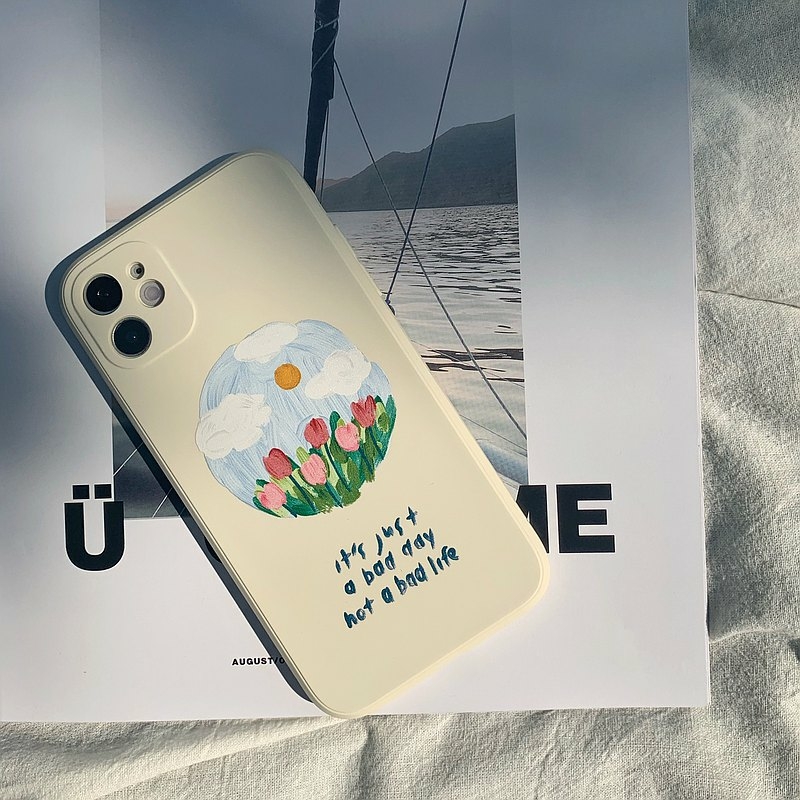
 kahochi
kahochi